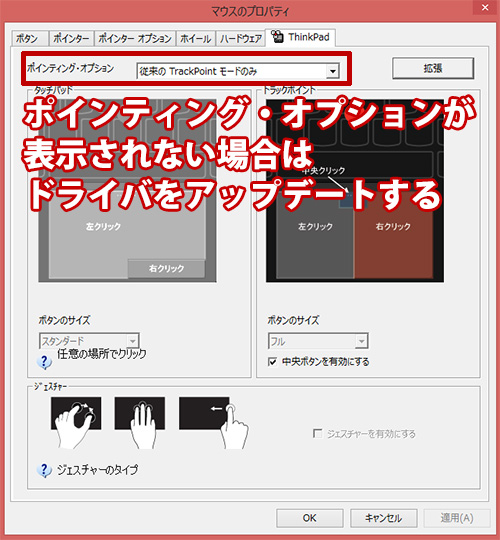ThinkPad X240、X240s、T440s、T440pの
トラックポイントの感度(速度)の調整は
基本的にコントロールパネルから出来ます
→ X240、T440s トラックポイント 重さ・感度の調整【動画】
トラックポイントの感度を一番軽い設定にしてX240を使い、
2ヶ月弱たった友人から感度が悪くなって腕が疲れると報告がありました。

よくよくX240のトラックポイントを見てみると
強く押しすぎるがあまり、陥没?してる(笑)
写真ではちょっと分かりづらいかもしれませんが
ぺたっと、ボディに張り付いていました。
ちなみに、トラックポイントの感度の設定では
一番軽い設定にしてるのでこれ以上、軽くするのは無理。
トラックポイントキャップにはストッパーがついてますが
あまりに力強く押し込んだせいかストッパーを超えて
キャップがキーボード側に埋まってしまったようです。
そこで、超原始的ではありますがストッパー代わりに
いらなくなった官製はがきをキャップの穴のサイズに切って入れてみます。

紙を入れるコツはキャップの穴よりちょっと大きめに切って
キャップを下に向けても紙が落ちないようにします。
(つま楊枝など先のとがったものを使うと入れやすいです。)

すると、切った官製はがきがストッパーの役割を果たして
トラックポイントキャップが陥没するのを回避できました。
ストッパーを入れる前と入れた後、
あきらかに、キャップが底上げされているのが分かります。

※クリックで拡大できます
写真ではほんのちょっと紙を入れた方が浮いていますが
トラックポイントの感度は格段に軽くなります。
キャップに紙を入れればいれるほど、てこの原理で感度が軽くなって
少しの力でポインタが動くようになります。
ただ、あまり紙を入れすぎてしまうと
液晶画面を閉じたときにキャップが液晶に当たります。
キャップが液晶を圧迫して汚れがついたり、
故障の原因にもなりかねないのでご注意ください。
参考までに官製はがきの厚さだとX240で3枚、
私のX240sだと1枚入れるといい感じになりました。
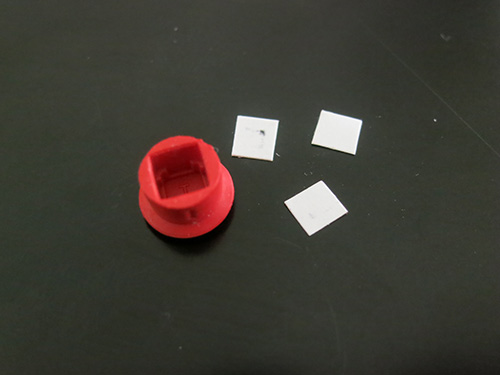
トラックポイントキャップを底上げしたら
友人も超、使いやすくなったと喜んでいました。
トラックポイントキャップが陥没して
指が疲れるという方はお試しください。
(自己責任の範囲内でどうぞ)
X240、X240s トラックポイントの感度を原始的に調整する方法
ThinkPad X390 が大幅割引中です
レノボの直販でThinkPadをカスタマイズ
ThinkPadが大幅割引で購入できます。
カートの最終画面で、クーポンを適用すればX390が大幅割引です。